文章详情页
Win10系统Windows lnk工作区的设置方法和功能详解
浏览:2日期:2022-09-11 11:38:16
初次使用win10的用户会非常不习惯,很多在Win7方便的功能都被隐藏或者删除,例如桌面便签功能。这个功能其实Win10里面也有,只不过入口更改,它就是Windows的INK工作区。INK工作区是什么?要如何打开?下面小编就跟大家介绍一下INK工作区的设置方法和功能详解。感兴趣的不妨看下去。
Win10系统Windows lnk工作区的设置方法
1、右键点击任务栏,选择点击“任务栏设置”。
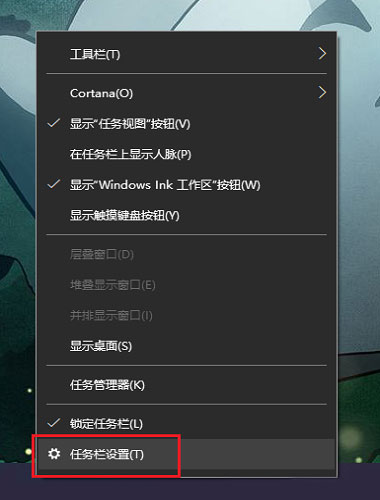
2、在打开界面的右侧栏中找到通知区域下的“打开或关闭系统图标”并点击。
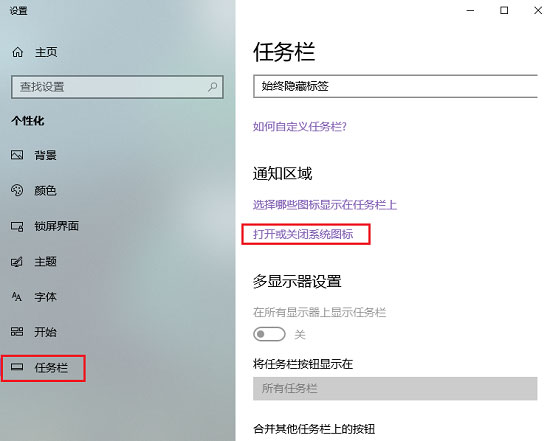
3、找到Windows lnk工作区,并将其滑动开关打开。
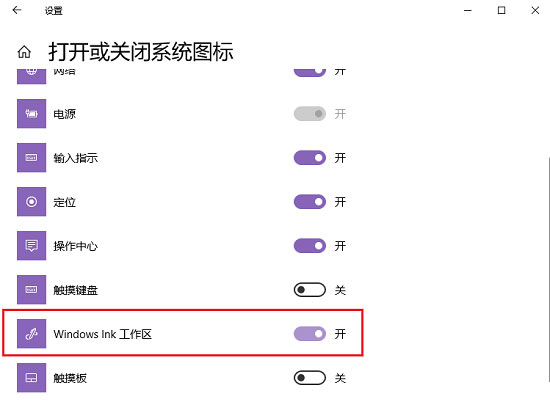
Win10系统Windows lnk工作区的功能
开启了Windows lnk 工作区,我们就可以在桌面右下角的任务栏处开启Windows lnk工作区了。点击图标,就可以看到在目前最新的Win10版本中,Windows lnk工作区有三大功能。
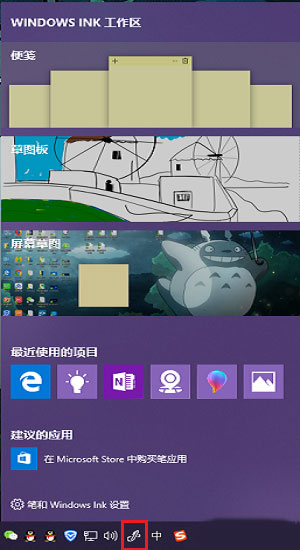
1、便签纸功能。就是在电脑桌面增加了便签纸,可以记录一些工作学习计划内容。同时,其可以设置多个便签纸以及调整底色。
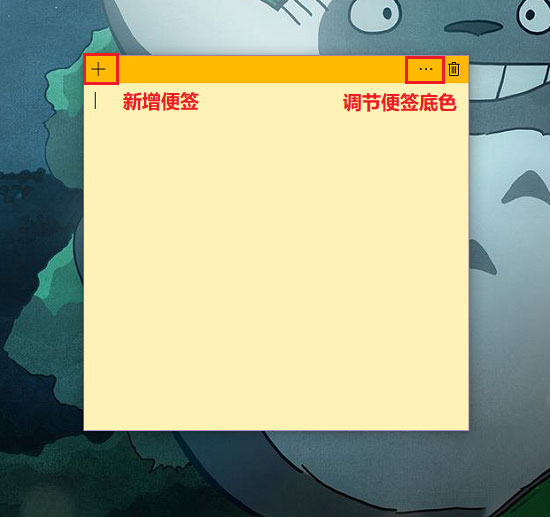
2、草图板功能。就是给一张白板纸,可以进行涂鸦。
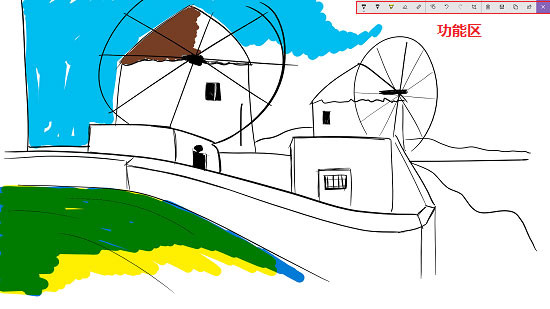
3、屏幕草图功能。即将草图板中的白纸换为桌面。
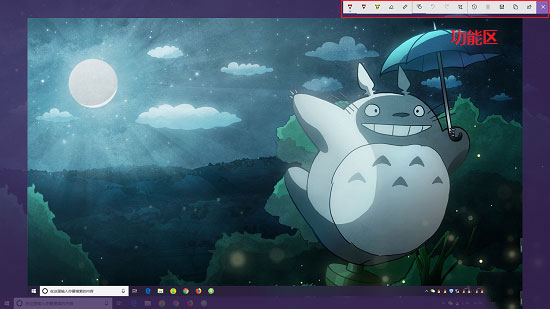
相关文章:
排行榜

 网公网安备
网公网安备